Se hai mai sentito parlare di un grande file bittorrent mentre sei al lavoro, o da qualche altra parte non puoi facilmente scaricarlo (o non ti è stato permesso di farlo a causa dei criteri di rete), un'ottima opzione è l'uso dell'interfaccia web di Transmission. Transmission è un client bittorent leggero disponibile per Mac e Linux (con una build sperimentale di Windows anche disponibile), che include un'interfaccia web facile da configurare. Ecco come metterlo in pratica.
Installazione di Transmission
Se non hai già Transmission sul tuo computer, puoi scaricarlo dalla pagina di download principale, trovata Qui :
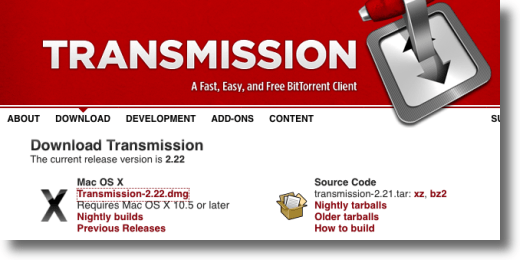
Gli utenti Linux dovrebbero essere in grado di installare il pacchetto dai repository software della propria distribuzione, mentre gli utenti Mac possono semplicemente scaricare un immagine del disco, che deve solo essere montata e il bundle dell'applicazione trascinato nella cartella Applicazioni (o sul desktop o in qualsiasi altro posto in cui si desidera conservarlo). L'installazione per utenti Windows non è molto più difficile. Vai a pagina di download e prendi il file MSI di configurazione a tua scelta.
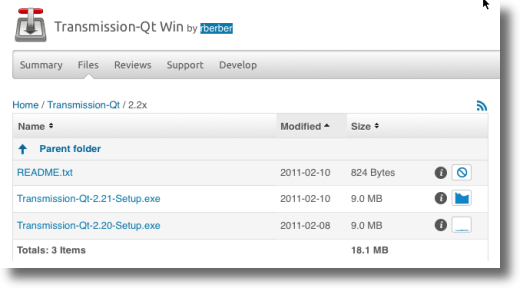
La versione di Windows è ancora in anticipo anteprima, ma funziona.
Configurazione dell'interfaccia Web di trasmissione
Una volta installata la trasmissione, accedere alla finestra Preferenze di trasmissione per configurare l'interfaccia web. In Windows o Linux, (la versione Linux è mostrata sotto), fai clic sul menu Modificae scegli Preferenze.
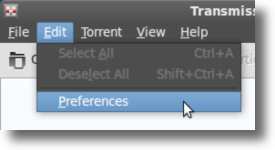
Nella versione Mac di Trasmissione, accedi alla finestra Preferenze facendo clic sul menu Trasmissione, quindi scegliendo l'opzione Preferenze.
Una volta aperta la finestra delle preferenze, fai clic sulla scheda Web(la scheda Remotonella versione Mac) e assicurati che attiva il client webl'opzione è selezionata. Se desideri che gli utenti accedano all'interfaccia web, seleziona la casella di controllo Utilizza autenticazione(Richiedi autenticazionenella versione per Mac) e inserisci un nome utente e una password. E se vuoi che qualcuno da un particolare indirizzo IP sia in grado di connettersi, controlla quella casella e inserisci l'indirizzo o gli indirizzi consentiti.
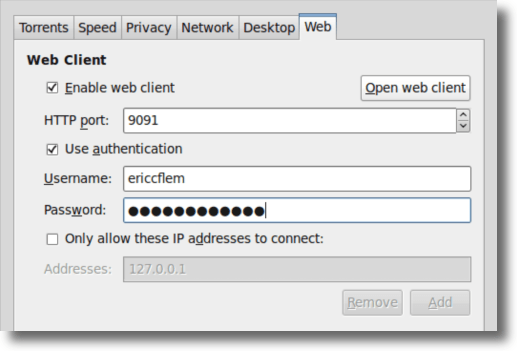
Quando hai finito di configurare l'interfaccia web, fai clic sul pulsante Avvia interfaccia web(visualizzato anche sopra) e il browser web si aprirà. Se hai impostato un nome utente e una password, inseriscili e in pochi secondi verrà caricata l'interfaccia web, praticamente identica al client di trasmissione standard.
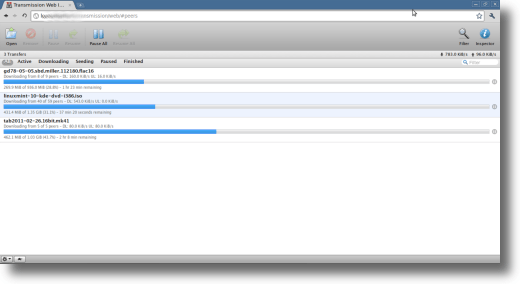
Utilizzo dell'interfaccia Web di trasmissione
L'interfaccia web è utile per coloro che potrebbero avere un secondo computer configurato per scaricare e condividere i torrent e desiderano semplicemente un modo semplice per monitorare i loro progressi . È anche bello, come detto, per le persone che potrebbero essere lontane dal computer di casa.
Se utilizzerai l'interfaccia web lontano da casa, dovrai conoscere l'indirizzo IP del tuo computer. Ci sono molte utilità che possono farlo per te, ma un modo semplice è andare a Qual è il mio indirizzo IP? e lasciarglielo dire.
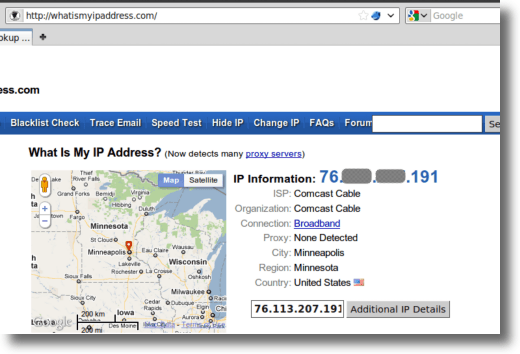
Una volta acquisite queste informazioni, avvia semplicemente il browser Web (il client desktop di trasmissione sul computer di casa deve essere acceso con l'interfaccia Web impostata per l'esecuzione per farlo funzionare) e digita quanto segue:
http: //your.ip.add.ress: 9091
nell'indirizzo sopra , sostituisci il tuo vero indirizzo IP per "your.ip.add.ress,"e se hai modificato la porta di ascolto da 9091(impostazione predefinita), modifica quello anche. Accedi se necessario.
Quando l'interfaccia viene caricata, vedrai tutti i torrent attualmente in fase di download sul tuo computer di casa. Che cosa puoi fare con questa interfaccia, oltre al semplice monitoraggio del caricamento e del download?
Funzioni e opzioni dell'interfaccia Web
Nella barra degli strumenti principale (mostrata in precedenza), vedrai le opzioni per mettere in pausa i singoli torrent (o tutti), ripristinare un singolo torrent (o tutti i torrenti in pausa) e aggiungere il torrent menzionato sopra. La cosa bella dell'aggiunta di un torrent tramite l'interfaccia web è che puoi puntare a un file .torrent che hai scaricato, o all'indirizzo di uno sul web, in modo da non dover scaricare nemmeno quello (ottimo per una rete restrittiva in ufficio).
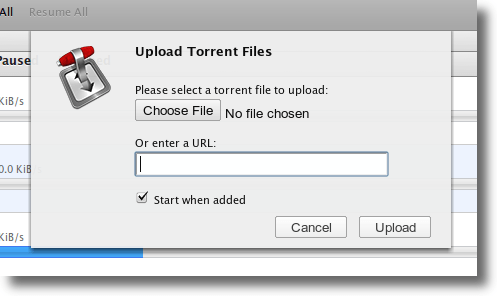
Dopo aver caricato un torrent o averne modificato uno già scaricato, fai clic con il pulsante destro del mouse su di esso , per visualizzare più opzioni.
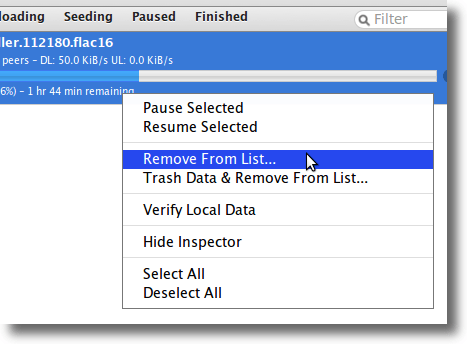
Qui puoi rimuovere un torrent dall'elenco (mentre stai ancora conservando tutti i dati scaricati), o eliminare tutto . Puoi verificare cosa è già caricato, nascondere l'ispettore (o mostrarlo se è attualmente nascosto), così come selezionare o deselezionare tutti i torrent in esecuzione.
L'ispettore è un ottimo strumento con opzioni racchiuse in cinque riquadri separati . Di seguito viene mostrato il pannello File della finestra di ispezione Web.
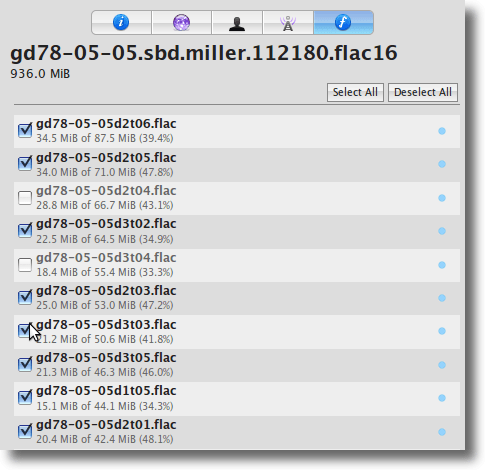
Da questo riquadro è possibile selezionare quali singoli file all'interno di un torrent devono essere scaricati, come anche se ai singoli file dovrebbe essere data maggiore priorità rispetto ad altri.
Non vengono mostrati gli altri quattro riquadri di ispezione, che mostrano informazioni sul torrente, quanti dati hai scaricato e condiviso, quanti tuoi pari sono collegati a, i loro indirizzi IP e velocità, così come il tracker o i tracker che il tuo torrent sta usando.
Un'area di preferenze completa esiste solo per l'interfaccia web. Questo, insieme ad altre opzioni, è accessibile facendo clic sul pulsante Ingranaggi nell'angolo in basso a sinistra.
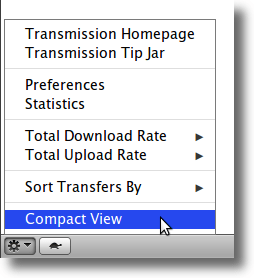
Facendo clic su Preferenze dal menu sopra, vedrai una sovrapposizione con due schede. La prima scheda Generaleè la seguente:
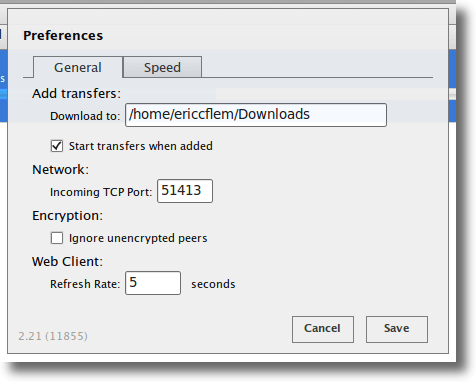
Da questo riquadro puoi controllare dove sono stati aggiunti di recente i torrent vengono scaricati sul computer di casa, se avviare o meno i trasferimenti immediatamente dopo l'aggiunta, la porta di ascolto che il client deve utilizzare e come trattare i peer non crittografati, nonché la frequenza con cui l'interfaccia web deve essere aggiornata.
Infine, il riquadro Velocità.
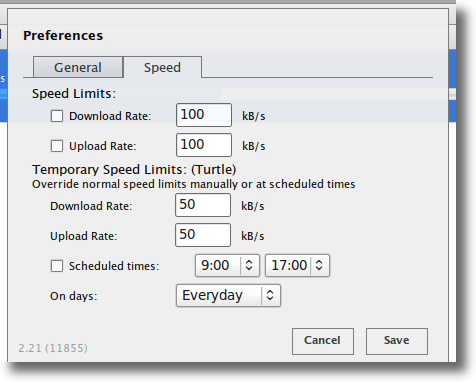
Questo riquadro consente di controllare la larghezza di banda utilizzata dal client di trasmissione per impostazione predefinita (le tariffe non sono affatto limitate per impostazione predefinita), nonché per impostare limiti di velocità temporanei (modalità tartaruga). La modalità Tartaruga può essere attivata e disattivata facendo clic sulla piccola icona a forma di tartaruga nell'angolo in basso a sinistra, accanto al menu delle marce nell'interfaccia principale. Infine, il pannello della velocità ti dà il controllo sulla programmazione dei torrent.
Come puoi vedere, il client web Transmission è una potente opzione per gli amanti dei torrent. Permette agli utenti di configurare torrent a casa, ma è comunque in grado di accedere e monitorare i loro progressi, aggiungere o eliminare nuovi torrent e altro, tutto da postazioni remote.
Tutto ciò che serve è l'accesso al Web. L'utilizzo di un'interfaccia web è una nuova esperienza per molti, ma il pensiero di imparare qualcosa di nuovo non dovrebbe causare molta ansia. La curva di apprendimento è piccola e le funzionalità e la flessibilità offerte dall'interfaccia Web valgono la pena.